Vlasnici Oculus Questa znaju koliko je zaista istinsko bežično iskustvo dobro. Međutim, ono što možda ne znaju jest kako bi njihovo igraće računalo moglo transformirati Oculus Quest u Oculus Rift i omogućiti čak i veća VR iskustva. Naš detaljni vodič pokazat će vam najlakši put do upotrebe vašeg Oculus Questa kao PC VR slušalice, kao i nekoliko načina za održavanje doživljaja uistinu bežičnim.
Žično je trenutno najbolje krenuti iz dva glavna razloga. Prvo, žičano iskustvo nevjerojatno je jednostavno postaviti, a drugo, žicom ćete dobiti najkvalitetniju kvalitetu video i zvuka. Za početak vam treba samo USB Type-C kabel za priključivanje Oculus Questa u računalo.
The Kabel Oculus Link za 80 dolara ponudit će najkvalitetnije iskustvo i službeno ga preporučuje Oculus. Ako vaše računalo nema USB priključak Type-C, možete se odlučiti za jeftiniji Modalni kabel od 10 stopa koji košta 27 dolara koji će se priključiti na USB priključke Type-A 3.1 na vašem računalu. Nakon što nabavite kabel, slijedite ove upute.
- Provjerite je li Steam instaliran na vašem računalu. Možeš donesite Steam ovdje.
- Otvorite Steam, kliknite na Spremi kartica na vrhu.
- Pretražite Steam trgovinu SteamVR i kliknite install. Trenutno ne morate otvarati SteamVR.
- Otvori Softver Oculus na računalu.
- Ako ga već nemate, preuzmi je ovdje i onda prijavite se svojim Oculus računom.
- Spojite jednu stranu USB kabela na odgovarajući priključak na računalu, a drugu na Oculus Quest.
-
Aplikacija Oculus na vašem računalu trebala bi prepoznati Oculus Quest nakon što je priključen. Klik Nastaviti na zaslonu koji se pojavi da omogući Oculus Link.
 Izvor: Android Central
Izvor: Android Central -
Tijekom postavljanja Oculus Link možete testirati kabel kako biste bili sigurni da je dovoljno brz da se koristi s Oculus Link klikom na Test na dnu zaslona. Ako vaš kabel ne uspije na testu, trebali biste razmotriti jedan od gore preporučenih kabela.
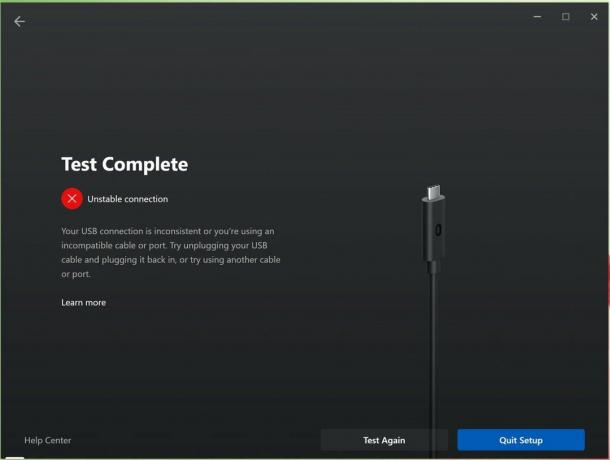 Izvor: Android Central
Izvor: Android Central - Klik Nastaviti i stavi Oculus Quest na glavu. Od vas će se tražiti da postavite granice čuvara za svoju sobu.
-
Na početnom zaslonu Oculus odaberite Aplikacije na lijevoj strani zaslona, a zatim pokrenite SteamVR.
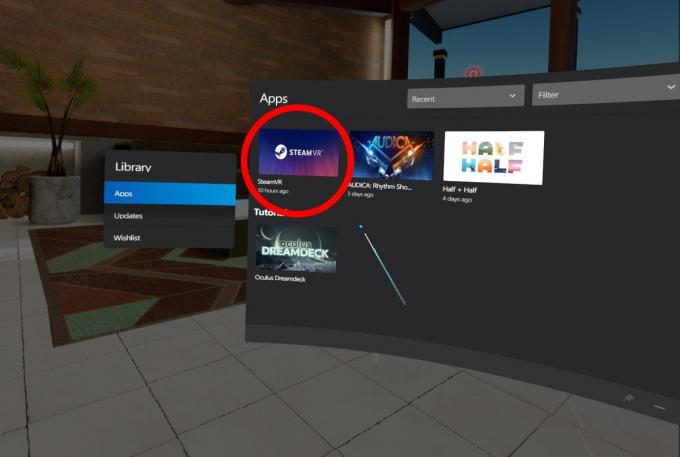 Izvor: Android Central
Izvor: Android Central -
Ponekad SteamVR trebaju dodatne informacije o postavljanju sobe. Ako prethodno niste postavili granice sobe u SteamVR-u, morat ćete slijediti korake na računalu. To će se automatski pojaviti na vašem monitoru ako ga treba postaviti. Možda ćete trebati skinuti Oculus Quest da biste dovršili ovaj korak.
 Izvor: Android Central
Izvor: Android Central -
Kad se SteamVR učita, pritisnite gumb izbornika na lijevom Oculus Touch kontroleru za podizanje SteamVR nadzorne ploče.
 Izvor: Android Central
Izvor: Android Central - Pokrenite svoju odabranu igru i uživajte.
Iako će žičano iskustvo pružiti najvišu kvalitetu i zahtijeva najmanje konfiguracije, žice jednostavno nisu toliko sjajne za rješavanje. Napokon, to je vjerojatno najveći razlog za postizanje Oculus Questa, pa zašto sad kompromis? Kad razmišljate o bežičnom postavljanju za potrebe VR-a vašeg računala, postoje dvije velike mogućnosti: besplatna opcija, ALVR ili plaćena opcija, Virtual Desktop.
Za ovaj vodič, morat ćete upotrijebiti Sidequest za instaliranje ovih aplikacija na vaš Oculus Quest. Molimo slijedite naše Vodič za sidequest ovdje. Budući da je besplatan, za početak ćemo vam pokazati kako instalirati i koristiti ALVR.
- Na računalu idite na ALVR Github.
-
preuzimanje datoteka ALVR.zip. Ovo možete pronaći pod Imovina odjeljak svakog izdanja u Githubu.
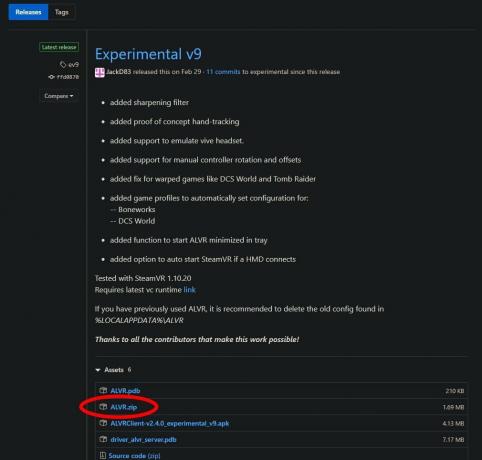 Izvor: Android Central
Izvor: Android Central -
Ekstrakt ALVR.zip na stalno mjesto na računalu. Nešto kao Moji dokumenti ili Radna površina mapa je u redu.
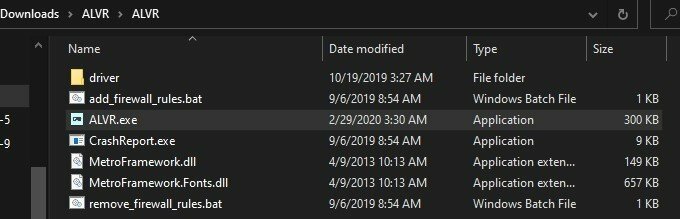 Izvor: Android Central
Izvor: Android Central - Otvori ALVR mapu koju ste upravo izvukli i pokrenuli ALVR.exe. Prihvatite sva sigurnosna upozorenja koja se pojave.
Sada da biste učitali ALVR u svoju Oculus Quest.
- Priključi svoj Oculus Quest u vaše računalo USB kabelom. Sidequest bi trebao prepoznati vašu Oculus potragu ako ste prošli našu Vodič za postavljanje Sidequest-a.
- Otvori Sidequest aplikacija na vašem stolnom računalu.
- Kliknite na Igre i aplikacije na vrhu.
-
Upotrijebite traku za pretragu na lijevoj strani zaslona za traženje ALVR ili kliknite ovdje. Puni naziv naslova koji ćete vidjeti naveden u Sidequestu je ALVR - Zračno svjetlo VR.
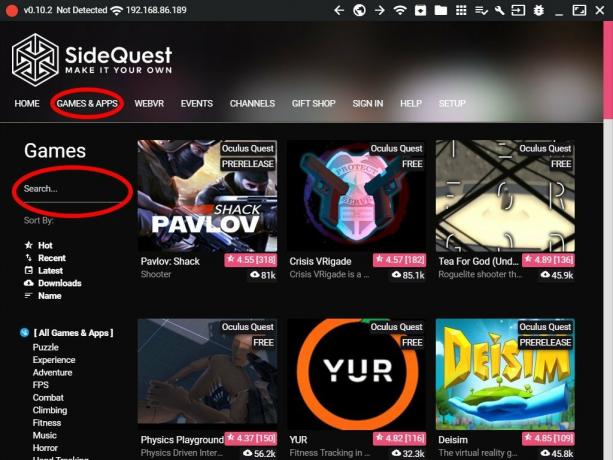 Izvor: Android Central
Izvor: Android Central -
Na stranici trgovine u Sidequestu kliknite ružičastu boju Instalirajte Najnovije gumb za preuzimanje i instaliranje ALVR-a na vaš Oculus Quest.
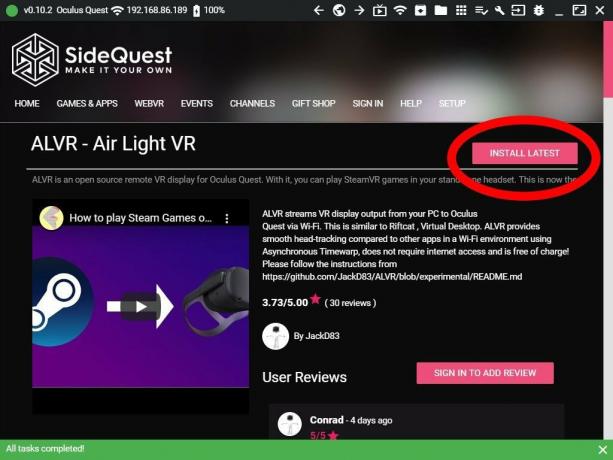 Izvor: Android Central
Izvor: Android Central - Po završetku instalacije odspojite Oculus Quest i prislonite ga na lice kao što je to uobičajeno tijekom igranja.
-
Idite na svoj Knjižnica.
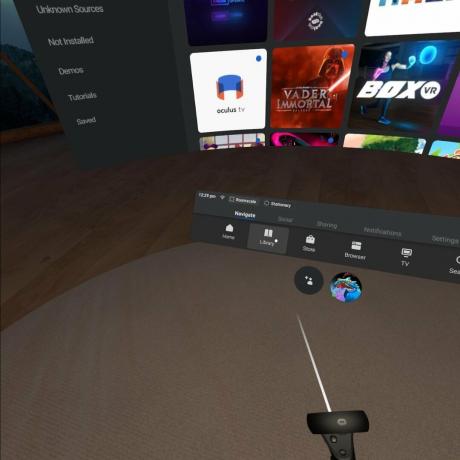 Izvor: Android Central
Izvor: Android Central -
Izaberi Nepoznati izvori s lijevog popisa, a zatim odaberite ALVR iz glavnog okna.
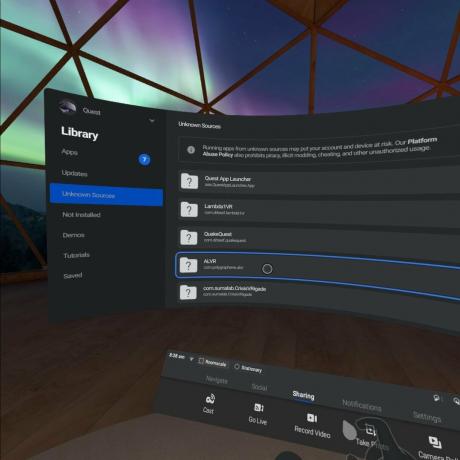 Izvor: Android Central
Izvor: Android Central -
ALVR će se lansirati na bijeli zaslon. Povucite vizir prema gore, ali ostavite Oculus Quest na glavi kako ne bi zaspao. Na računalu kliknite Spojiti gumb u aplikaciji ALVR pored popisa Oculus Quest.
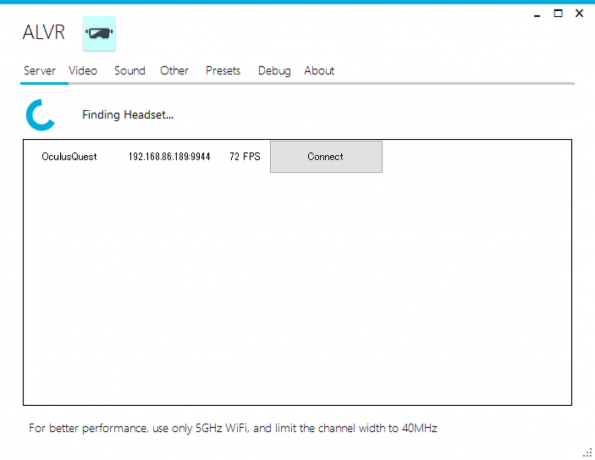 Izvor: Android Central
Izvor: Android Central -
Jednom kad se povežete, vidjet ćete statistiku i informacije o slušalicama prikazane u aplikaciji ALVR na radnoj površini. SteamVR će se automatski pokrenuti i dočekat ćete SteamVR kući iz Oculus Questa.
 Izvor: Android Central
Izvor: Android Central -
Ako prethodno niste postavili granice sobe u SteamVR-u, morat ćete slijediti korake na računalu. To će se automatski pojaviti na vašem monitoru ako prethodno nije bio postavljen.
 Izvor: Android Central
Izvor: Android Central -
Kad se SteamVR učita, pritisnite gumb izbornika na lijevom Oculus Touch kontroleru za podizanje SteamVR nadzorne ploče.
 Izvor: Android Central
Izvor: Android Central - Pokrenite svoju odabranu igru i uživajte.
Nabavite cijelu radnu površinu pomoću virtualne radne površine
Virtualna radna površina je drugo bežično iskustvo i instalirana je na isti način kao što je i ALVR s jednom iznimkom: Prvo ćete morati kupiti licencu za Virtual Desktop. Počnite na računalu.
- Otvori Aplikacija Oculus i tražiti Virtualna radna površina ili samo kliknite ovdje.
- Kupiti Virtualna radna površina ali nemojte ga instalirati.
- Preuzmite Aplikacija za streaming virtualne radne površine na računalu.
-
Pokrenite aplikaciju nakon preuzimanja.
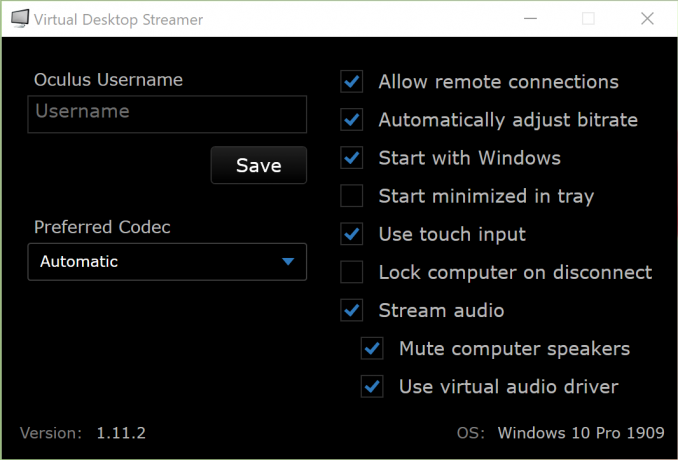 Izvor: Android Central
Izvor: Android Central
Sad kad imate program, evo kako započeti.
- Priključite svoj Oculus Quest u računalo pomoću USB kabela. Sidequest bi trebao prepoznati vašu Oculus potragu ako ste prošli našu Vodič za postavljanje Sidequest-a.
- Idite na Aplikacija Sidequest na vašem stolnom računalu.
-
Kliknite na Igre i aplikacije na vrhu, a zatim potražite traku za pretragu na lijevoj strani zaslona Virtualna radna površina ili samo kliknite ovdje.
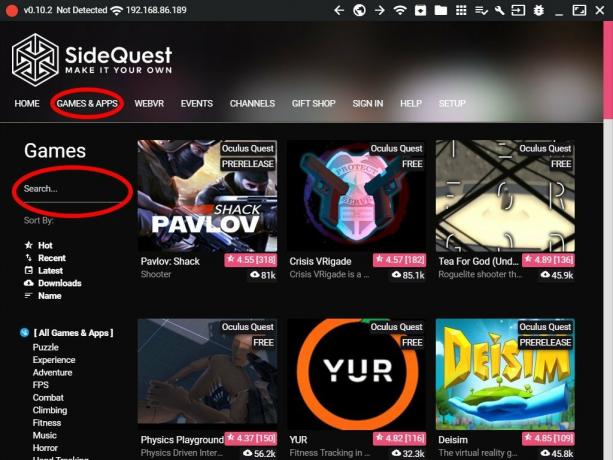 Izvor: Android Central
Izvor: Android Central -
Na stranici trgovine u Sidequestu kliknite ružičastu boju Instalirajte Najnovije gumb za preuzimanje i instaliranje virtualne radne površine na vaš Oculus Quest.
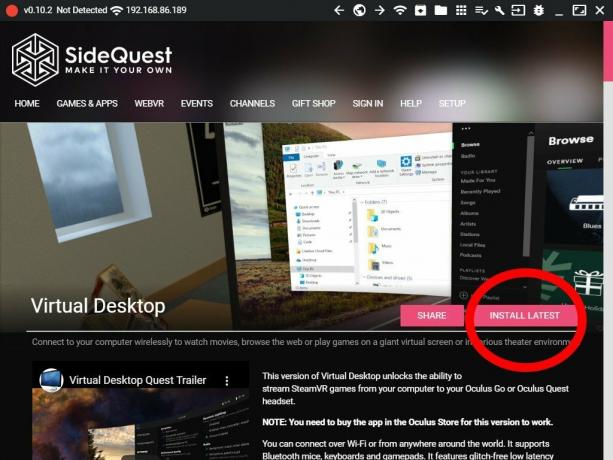 Izvor: Android Central
Izvor: Android Central -
Po završetku instalacije odspojite Oculus Quest i prislonite ga na lice kao što je to uobičajeno tijekom igranja. Idite na svoj Knjižnica.
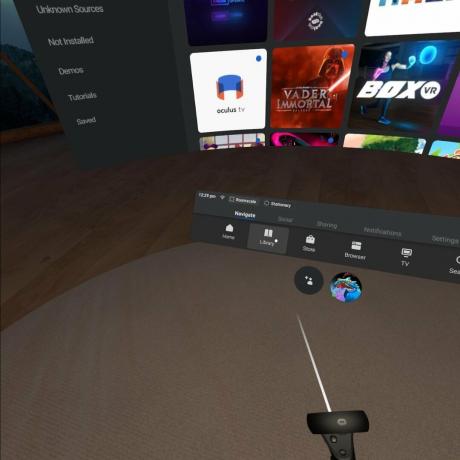 Izvor: Android Central
Izvor: Android Central -
Izaberi Nepoznati izvori s lijevog popisa, a zatim odaberite Virtualna radna površina iz glavnog okna.
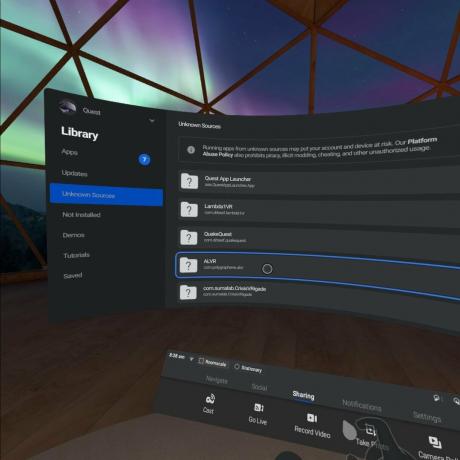 Izvor: Android Central
Izvor: Android Central -
Prati upita u aplikaciji za dovršetak postavljanja. Virtualna radna površina proslijedit će vašu postavku sobe Oculus Guardian SteamVR-u i ne bi trebala zahtijevati dodatna podešavanja od Steama.
 Izvor: Android Central
Izvor: Android Central -
Kad se SteamVR učita, pritisnite gumb izbornika na lijevom Oculus Touch kontroleru za podizanje SteamVR nadzorne ploče.
 Izvor: Android Central
Izvor: Android Central - Pokrenite svoju odabranu igru i uživajte.
Gotov si!
Bez obzira kako stigli tamo, bilo spajanjem žice ili postavljanjem jedne od izvrsnih bežičnih mreža iskustva, sada je jednostavnije nego ikad pretvoriti svoj Oculus Quest u Oculus Rift i igrati supermoćni PC VR igre.
Nicholas Sutrich
Nick profesionalno piše o tehnologiji od 2011. godine i prošao se kroz čitav niz tehnologija i igara. Ako ne reže blokove u Beat Sabreu, vjerojatno se petlja s nekim pametnim uređajem za dom ili ide na planinarenje u planine zapadne sjeverne Karoline.
